Googleでの検索順位を手動で確認していましたが、毎日時間がもったいないので検索順位チェックツールGRCで確認することにします。
GRCの詳細な使い方は本家サイトにまかせて、毎日パソコンを起動すれば、起動してから10分後に順位チェックして、完了後にGRCを終了する設定を説明します。
GRCの高機能な設定はあとでゆっくりするけど、とりあえず順位チェックできたらいいねん。って人用になります。
検索順位チェックツールはweb、クラウド、ソフトのどれがいい?
できるだけパソコンにソフトをインストールしたくないので、最初はweb上から検索順位をチェックできるツールを探しましたが、検索できる数が少ないのと毎回入力するのが面倒なので却下。
次はクラウドで検索順位をチェックできるツール。理想に近いですが値段が高い。無料が前提なんでこれも却下。
検索順位チェックツールGRC
検索順位チェックツールGRCはパソコンにソフトをインストールする必要があります。
それでも無料で使える検索順位チェックツールとしては高機能で、3URL、10キーワード検索順位がチェックできます。
GRCをダウンロードしてインストールしてください。
検索順位チェックツールGRCの初期設定
画面左下のスタートボタン![]() から [か] 内の [検索順位チェックツールGRC] をクリック
から [か] 内の [検索順位チェックツールGRC] をクリック
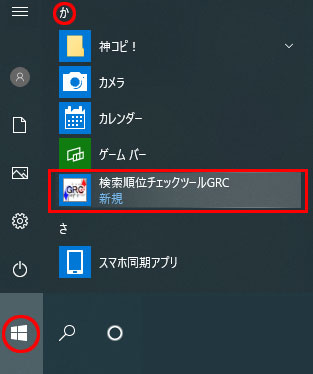
上メニュー[編集]内[項目新規追加]をクリック
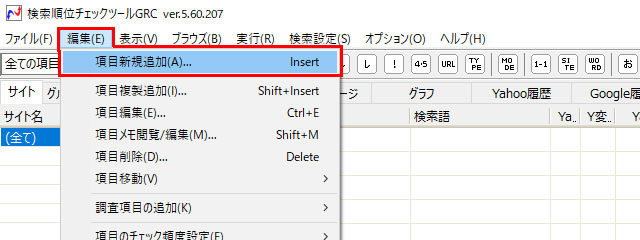
項目追加ウインドウが開きます
- サイト名
- URL
- 検索語(無料版では10行登録できます)
を記入して[OK]をクリック
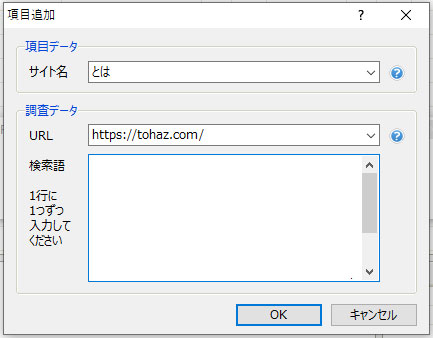
登録が完了したら[GRC]ボタンで検索順位がチェックできます。
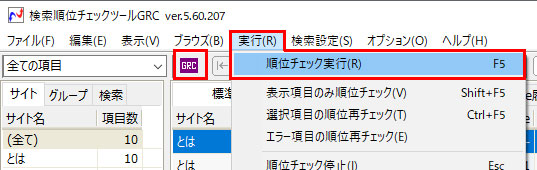
ヤフーの検索はGoogleと同じなので項目から削除します。
上メニュー[検索設定]内[順位チェック対象検索エンジン]内「Yahoo」のチェックを外します。
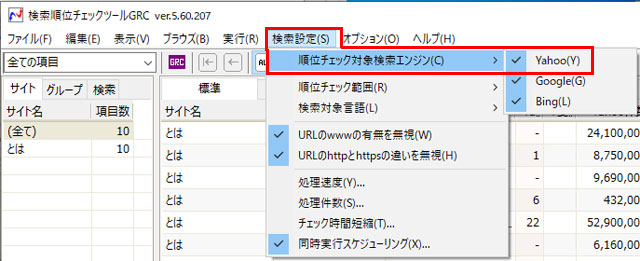
毎日自動で検索順位をチェックしてチェック後にGRCを終了する設定
上メニュー[オプション]内[スタートアップに登録]をクリック
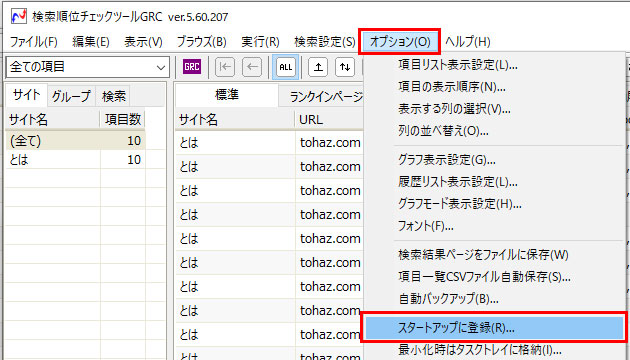
スタートアップにGRCを登録すると、ログオン時に自動的にGRCが起動します。
上メニュー[実行]内[起動時に順位チェック実行]をクリック
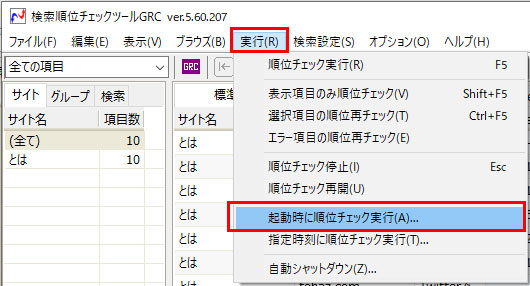
起動時に順位チェック実行ウインドウが開きます。
- GRC起動時に順位チェックを開始するに[チェック]をいれる
- 起動してから順位チェックの待機時間(好きな時間でいいですが、起動直後はPCの処理が混み合っているので少し開けた方が良いかと思います)
- 順位チェック完了後にGRCを終了するに[チェック]をいれる
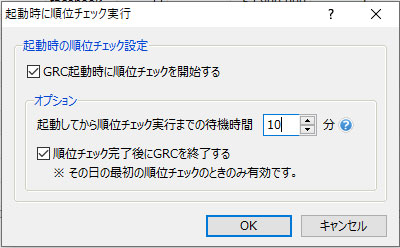
これで、毎日パソコンを起動すれば、起動してから10分後に順位チェックして、完了後にGRCを終了する設定が完了しました。
GRCの処理速度をコントロールする
件数が多い場合に処理速度をコントロールできます
上メニュー[検索設定]内[処理速度]をクリック
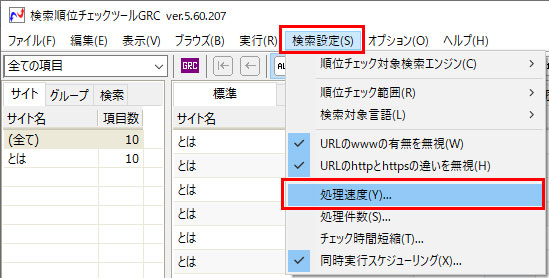
処理速度の設定ウインドウが開きます。
- 標準設定
- 休止時間を追加する
- トータルの順位チェック時間を指定する
の好みの処理速度を設定してください。
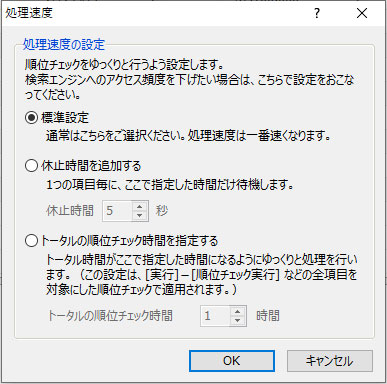
検索順位チェックツールGRCは本格的なSEO対策はもちろんですが、そもそも検索してほしい言葉がきちんとGoogleなどの検索エンジンに認識されているか確認するのにもとても便利です。
GRCの結果から妙にBingの検索結果が良いのに気をよくしたので、Bing webマスターツールも登録しようと思いました。



コメント